Практична робота №6. Особливості веб-аналітики соціальних мереж: Ads Manager, Business Suite
Тема 6. Особливості вебаналітики соціальних мереж
Мета завдання: набуття практичних навичок налаштування ремаркетингу з використанням Тег менеджеру та Мета бізнес акаунт
Методичні рекомендації : ознайомтеся з теоретичними матеріалами на курсі.
Хід виконання
1. Налаштувати Тег менеджер для відображення аналітики.
- створити окрему робочу область для роботи з соц мережами в існуючому обліковому записі, контейнері
- активувати тег для аналітики гугл
2. Створити піксель в Мета бізнес акаунт (івент менеджер)
3. Створити тег з скопійованим пікселем.
4. Опублікувати всі створені теги в Тег менеджері
5. Завантажити на оцінювання файл в форматі docx, що буде включати
- лінк на ваш сайт з доступом до редагування викладачу курсу.
- звіт про виконання форматі docx з висновками (практичними!) та скрінами
Методичні рекомендації (Покрокова інструкція)
Щоб налаштувати Google Tag Manager, увійдіть у свій обліковий запис Google і перейдіть до Tag Manager.
Натисніть “Створити обліковий запис”, щоб створити обліковий запис для своєї компанії чи організації.
Далі введіть назву облікового запису та оберіть свою країну.
! Google рекомендує, щоб кожна компанія створювала лише один обліковий запис незалежно від того, чи є у вас один вебсайт чи кілька. Назва вашої компанії може служити назвою вашого облікового запису.
Додайте також назву контейнеру. Ваш контейнер – це фрагмент коду, який ви додасте на свій вебсайт, щоб GTM працював. Зазвичай використовують один контейнер для одного вебсайту. Тому назва вашого контейнера може бути назвою або URL-адресою вашого вебсайту. Після цього оберіть потрібну вам “Цільову платформу”.
Після введення всіх необхідних даних, активується кнопка “Створити”. Натисніть її, щоб отримати обліковий запис Google Tag Manager і свій перший контейнер.
Перед вами з’являться два випливаючі вікна – умови використання та фрагменти коду, які потрібно додати на свій сайт, щоб завершити встановлення GTM.
Код Гугл Тег Менеджера ділиться на 2 частини.
Першу частину коду потрібно вставити в тег < head >. Другу– після тега < body >.
Чи можна поставити першу частину коду не в < head > ?
Так, ви можете додати код GTM, наприклад, у < body >, однак все ж рекомендуємо поставити в < head > або якомога ближче до нього. Адже чим вище на сторінці знаходиться фрагмент, тим швидше він завантажується. Так ви зможете зафіксувати більше відвідувачів і побачити, як вони поводяться. Зокрема, визначити відсоток трафіку, який повертається ще до того, як сторінка повністю завантажиться.
Як налаштувати Google Analytics4 за допомогою Google Tag Manager
Мабуть одне з перших, що ви захочете налаштувати за допомогою Google Tag Manager, – це Google Analytics 4.
Як це зробити?
- зареєструвати обліковий запис Google Analytics 4
- створити тег - конфігурація Google Analytics
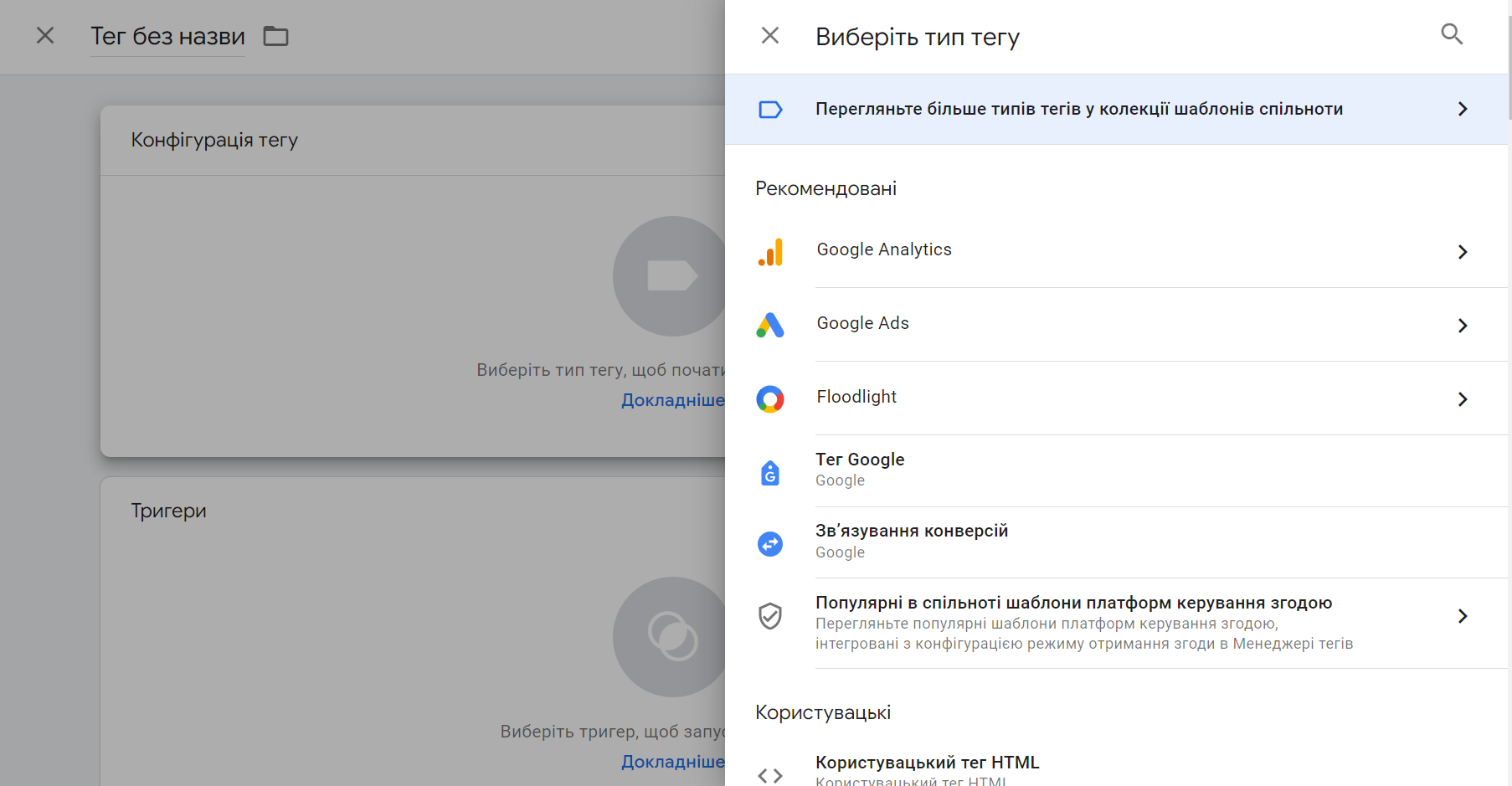
- створити тег із наступними налаштуваннями:
тип тега – Тег Google ;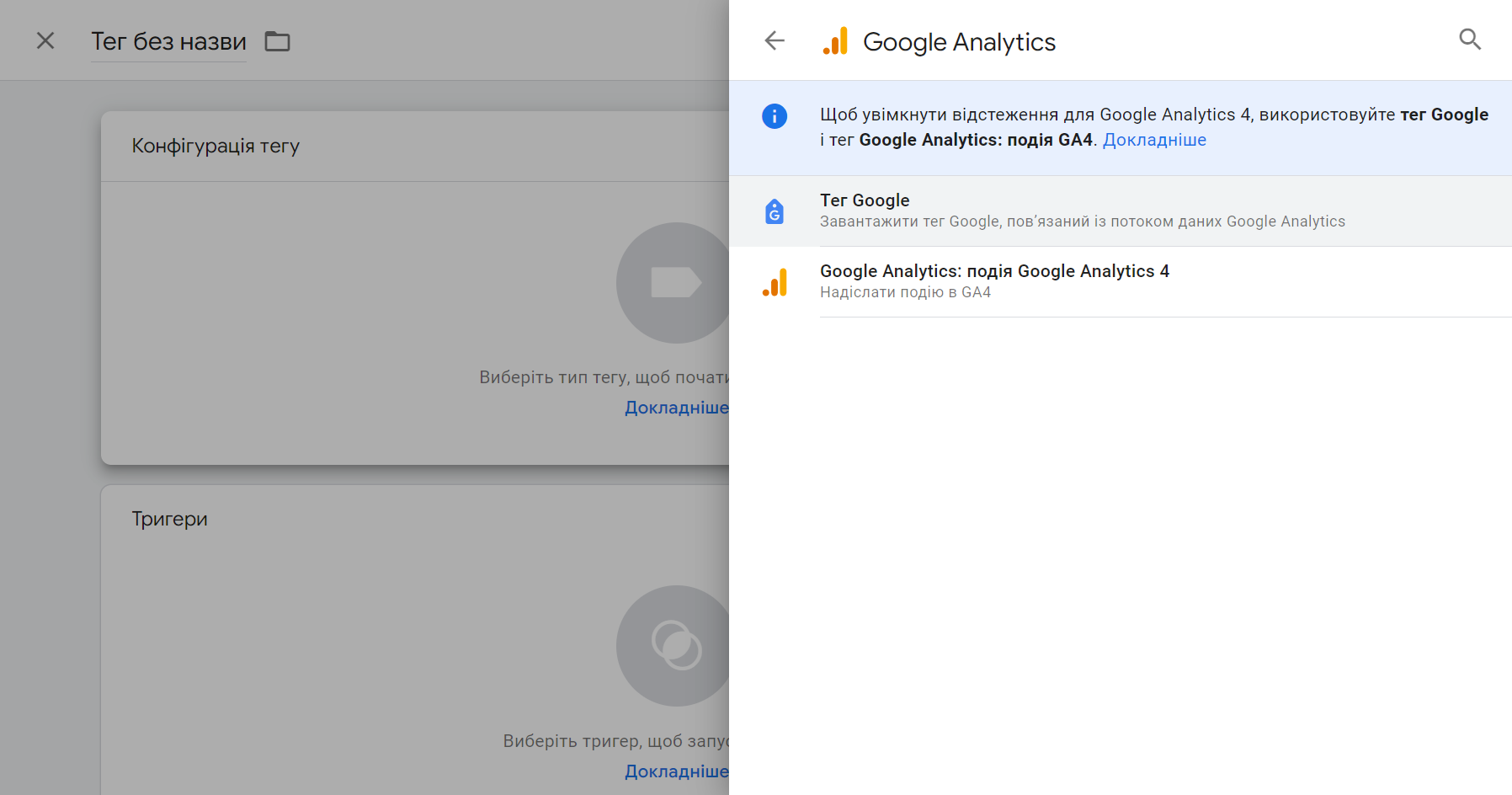
- Додати в ідентифікатор тегу - в форматі G-XXXXXXXXXX (ідентифікатор гугл аналітики).
- У пункті Тригери обираємо All Pages та натискаємо кнопку “зберегти”, щоб новий тег з’явився у вашій робочій області.
- Після цього потрібно додати тег на ваш сайт. Для цього варто внести зміни, скориставшись кнопкою “відправити” у вашій робочій області.
- Перед вами з’явиться вікно, в якому слід додати назву версії та натиснути “опублікувати”.
- Готово! Google Analytics збирає дані з вашого сайту.
Як встановити піксель Facebook
Спочатку варто створити власний Facebook Pixel в Event Manager Meta Business.
Для цього відкрийте Event Manager та натисніть кнопку “Підключити джерела даних”, серед отриманих варіантів оберіть “Інтернет”.
Додайте назву Пікселю та натисніть “створити”.
Після того, як створили Pixel, переходьте до встановлення його на ваш сайт.
Наразі існує два варіанти налаштування: автоматичне та ручне.
Для ручного варто виконати наступні дії:
- оберіть пункт “додати код пікселя на сайт вручну” та скопіюйте отриманий код;
- відкрийте робочу область Google Tag Manager та створіть тег із такими налаштуваннями:
- Тип тегу – користувацький HTML;
- у поле HTML вставити код Pixel;
- у Налаштуваннях активації тегу обрати Один раз на сторінку;

- у пункті Тригери обираємо All Pages.
Після цього лишається лише опублікувати тег за схемою, описаною в розділі про налаштування Google Analytics4.
Для автоматичного налаштування слід обрати “використання партнерської інтеграції”. Серед партнерів Meta обирати варіант установки через Google Tag Manager. Надайте доступ до вашого GTM (вкажіть email, за яким реєструвалися в диспетчері тегів та натисніть “Дозволити”), вкажіть потрібний акаунт та контейнер.
Піксель встановлено. Перевірте чи з’явився він серед тегів у вашому контейнері Tag Manager.
Читайте також: Створення та налаштування Business Manager: покрокова інструкція
Додаткові матеріали:
https://web-promo.ua/ua/blog/kontekstnaya-reklama/google-tag-manager-mozhlivosti-ta-nalashtuvannya/
Критерії оцінювання:
Максимальна оцінка 20 балів.
Розподіл балів:
Коректність виконання кожного завдання - 4 бали.
Формат подачі: файл-звіт з скрінами, лінками, доступом до створених джерел, описом виконаних робіт, формат - docx / google docs документ.
За термінами слідкуйте на курсі.
Терміни подачі результатів: виставляється в налаштуваннях завдання для всіх студентів, або в "Перевизначення для групи" для кожної групи окремо
Шрифти
Розмір шрифта
Колір тексту
Колір тла
Кернінг шрифтів
Видимість картинок
Інтервал між літерами
Висота рядка
Виділити посилання
Text Alignment
